の パート1 このシリーズでは、iOSのみを使用してリモートポッドキャストを録音する方法を見ました。 iPhoneを使用してFaceTimeまたはSkype通話を発信する必要がありますが、最終的にはすばらしい結果が得られます。 その投稿はセットアップをカバーしました。 今日は、iPadでAUMとフェライトを使用して、録音と編集のパーツがどのように機能するかを見ていきます。
セットアップ:要約
まだ読んでいない場合 このガイドのパート1、それはこれを要約します:iOSのアプリ間オーディオルーティング標準をサポートするVOIPアプリがないため、iPadでビデオまたはオーディオ通話を発信し、同時にそれを録音する方法はありません。 代わりに、別のデバイス(iPhoneまたは古いスペアのiPad)に電話をかけ、ヘッドフォンジャックからオーディオ「ミキサー」にケーブルを接続します。
そこから、FaceTime / Skypeからのパイプインオーディオと高品質の2つのオーディオソースがあります。 上記のUSBオーディオを使用してiPadに接続されているマイクからのオーディオ インターフェース。
この設定は「ダブルエンダー」です。 ポッドキャストの他の参加者は全員、自分のオーディオを自分のデバイスでローカルに録音し、後で組み立てのために送信します。 そして、それが今日お話しすることです。
アプリ
iOSには素晴らしいオーディオ録音アプリがたくさんあります。 たとえば、Appleの無料のGarageBandを使用できます。 超強力なオーディオミキサーアプリであるKymaticaのAUMを使用しています。 どちらのアプリを選択した場合でも、録音されたオーディオの品質設定を制御する必要があります。 MP3やAACのような「不可逆」形式ではなく、WAVやAIFFのような可逆オーディオ形式で録音したい。
結果として得られるポッドキャストが低品質のモノラルMP3になるのに、なぜこのような高品質なのですか? 可能な限り最高の品質から始めれば、オーディオの問題を修正し、MP3に圧縮する前に、きれいでクリーンなオーディオトラックにマッサージする方がはるかに簡単だからです。
私が使用しているもう1つのアプリは、ポッドキャストやその他の話し言葉のオーディオ(ラジオ番組など)を録音および編集するためだけに構築されたiOSアプリであるFerrite RecordingStudioです。 必要に応じて実際にフェライトに記録することもできますが、私はAUMから取得する追加の制御を好みます。
このシリーズのパート3でフェライトの編集プロセスについて説明しますが、今のところ、アプリを入手して試してみることができます。 プロ機能のアプリ内購入で、無料の形式で完全に使用できます。
AUM –オーディオミキサー
価格: $18.99
ダウンロード: AUM –オーディオミキサー App Storeから(iOS)
Ferrite Recording Studio
価格: 無料
ダウンロード: Ferrite Recording Studio App Storeから(iOS)
AUMでポッドキャストを録音する
AUMは、オーディオをルーティングおよび録音するためのiOSアプリです。 私は主に音楽を作るために使用します。 AUM内でさまざまな音楽アプリ(ドラムマシン、シンセサイザーなど)をホストしたり、利用可能な入力からライブオーディオをパイプしたりできます。 これらのソースはすべて、レベルスライダーやその他の多くのオプションを備えた、独自のチャンネルを取得します。
ただし、この設定では、物事をシンプルにしています。 後でオーディオをクリーンアップできます。 今のアイデアは、そのタスクを簡単にするために可能な限り最高の生のオーディオを取得することです。 これが私のAUMセットアップです:

写真:Cult of Mac
これをプリセットとしてAUMに保存しているので、ポッドキャストの新しいエピソードを録画するときに、シングルタップで読み込むことができます。 不気味な路地.
チャンネルとエフェクト
ご覧のとおり、3つのチャネルがあります。 1つはローカルオーディオ用で、もう1つはゲストオーディオ用です(FaceTimeから、iPhoneのヘッドフォンジャックからケーブルを介してパイプで送られます)。 オーディオを別々のトラックに保存すると、それらを別々に処理するのが簡単になり、ゲストがお互いに話し合うときのような編集の問題も発生します。 ある人の音声を簡単に削除できます。興味深い中断がある場合は、他の人が話した後に移動します。
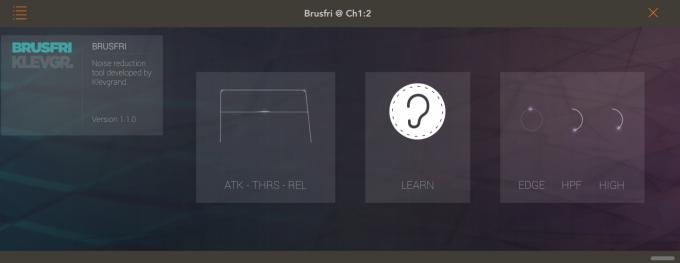
写真:Cult of Mac
その3番目のチャネルは何のためにあるのでしょうか? まあ、時々着信FaceTime呼び出しはあまり良く聞こえないかもしれません。 ヒスノイズがあるか、ゲストの優れたマイク(できれば録音元)ではなくゲストのiPhoneマイクから発生しているため、バックグラウンドノイズが多い可能性があります。 この場合、AUMを使用してインラインAudio Unit(AUv3)エフェクトを追加し、そのノイズをカットすることができます。 KlevgrandのBrusFriを使用していますが、AUMの組み込みEQツールを使用することもできます。
いずれにせよ、私はAUMの巧妙なルーティングオプションを使用して、受信オーディオを処理する前に別のチャネルに送信しています。 そうすれば、通話中に処理済みの音声を聞いたり、未処理の音声を録音したりできます。 これは冗長に思えるかもしれません。ゲストは後で自分の高品質でローカルに録音された職人技のフリーレンジオーディオを見ることになりますが、バックアップをとっても問題はありません。
また、FerriteはAUv3エフェクトをホストできるため、それでも必要な場合は、後でBrusfriを使用できます。
Brusfri
価格: $14.99
ダウンロード: Brusfri App Storeから(iOS)
オーディオ設定
 ポッドキャスト録音用の私のAUMオーディオ設定。
ポッドキャスト録音用の私のAUMオーディオ設定。
オーディオを設定する方法はたくさんありますが、これは私にとってはうまくいきます。 サンプルレートとそのようなビジネスはデフォルト設定のままにしますが、変更します バッファサイズ 512まで、そして ビット深度 24ビットに。 ビット深度の設定により、録音の品質が向上します。これは、ポッドキャストの場合はおそらく冗長ですが、1つの大きな利点があります。それは、ノイズをはるかに簡単に取り除くことができるということです。 また、結果のオーディオファイルのサイズが大きくなり、問題になる可能性があります。 一方、アーカイブ用にいつでも16ビットに変換したり、ポッドキャストが公開されたらソースファイルを完全に削除したりできます。
バッファサイズはより重要です。 これを高く設定します。 何かを録音し、同時にそれを聞くときは、小さなバッファーが必要です iPadを使用する. たとえば、iPadでエレキギターを演奏し、エフェクトを追加して、演奏しながら結果を聞く場合は、遅延を減らすために、できるだけ小さなバッファーが必要です( レイテンシー). そうしないと、サウンドが演奏に関連しているようには感じられません。 残念ながら、小さなバッファはiPadのCPUにも負担をかけ、パチパチ音やスタッターを引き起こす可能性さえあります。
ポッドキャストの場合、USB-Cオーディオインターフェースから直接すべてのオーディオを監視しているため、レイテンシーは気にしません。 私たちのオーディオは、聞く前にiPadの回路やソフトウェアを通過する必要がないので、大きなバッファを設定してiPadをリラックスさせることができます。
録音
音声を録音するには、をタップするだけです R-in-a-circleボタン 録音したい各チャンネルの下部にあります。 次に、AUMの画面の左上にある録音ボタンをタップします。 それでおしまい。 現在録音中です。 別のアプリに切り替えても録音は続行され、録音はiPadのローカルに保存されます。 AudioShare フォルダ。 AUMの姉妹アプリであるAudioShareをダウンロードして、ファイルに対して追加の作業を行うことをお勧めします。
1つの重要なヒント。 ポッドキャストのゲストにマイクを叩いてもらいます。 その音は、オーディオ波形のスパイクとして、録音と録音の両方に表示されます。 これを使用すると、録音を自分の録音に簡単に合わせることができるため、すべてのトラックが同期されます。 基本ですが、完全に機能します。
AudioShare
価格: $3.99
ダウンロード: AudioShare App Storeから(iOS)
正規化
さて、フェライトで編集する前の最後のステップ(パート3で説明します):正規化。 それを説明する最も簡単な方法は、ショットの前後を確認することです。
写真:Cult of Mac
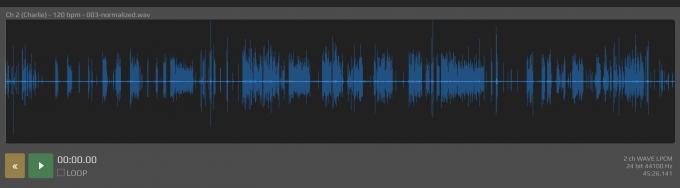
写真:Cult of Mac
録音された音声はかなり静かです。 私のセットアップでは、入力ゲインをクランキングすると、信号は大きくなりますが、ノイズも大きくなります。 このレベルはうまく機能します。 しかし、私の 不気味な路地 ポッドキャストのパートナーであるアンドレアは、常に自分のオーディオを熱く録音しすぎています。つまり、レベルを一致させるのは難しいということです。
これを修正するために、オーディオを正規化します。 事実上、正規化はオーディオの最も大きな部分を取り、それらを伸ばしてグラフの上下にヒットします。 つまり、音量の大きい部分をできるだけ大きくし、残りの部分をそれに合わせます。 これが、24ビットで録音する理由です。これは、小さいオーディオ波形により多くの情報があることを意味します。
私はデジタルオーディオの詳細については専門家ではありませんが、優れた録音を行うのに十分な知識があり、この方法は私にとってはうまく機能します。 ヒントや修正があれば、TwitterまたはMicro.blogからお知らせください。
編集
次のステップは編集です。これは、トラックを1つのモノラルMP3に結合するのと同じくらい簡単な場合もあれば、咳を取り除き、セクションを再配置し、チャプターを追加するのと同じくらい複雑な場合もあります。 これはすべて、Ferriteでは簡単です。Ferriteは、私が知る限り、どのプラットフォームでも最高のポッドキャスト編集アプリです。 このシリーズのパート3では、これらすべてを行う方法を説明します。
